
Het klopt dat Microsoft Office nog steeds het meest gebruikte instrument is voor documenten, spreadsheets en presentaties. Er zijn echter ook andere gratis alternatieven die ook door veel gebruikers worden geaccepteerd, zoals OpenOffice en LibreOffice. Als je nu een van deze tools hebt gebruikt, u hebt mogelijk problemen gehad bij het openen van odt-, ods- en odp-bestanden.
Vervolgens Wat kunt u doen om een document of bestand met de extensie odt, ods en odp te openen? Om die vraag te beantwoorden, moet u eerst rekening houden met wat dit soort bestanden zijn en hoe ze worden verkregen. Zodra we dat hebben beantwoord, zullen we zien hoe we ze kunnen openen met eenvoudige en gebruiksvriendelijke applicaties. laten we beginnen
Hoe odt-, ods- en odp-bestanden te openen?
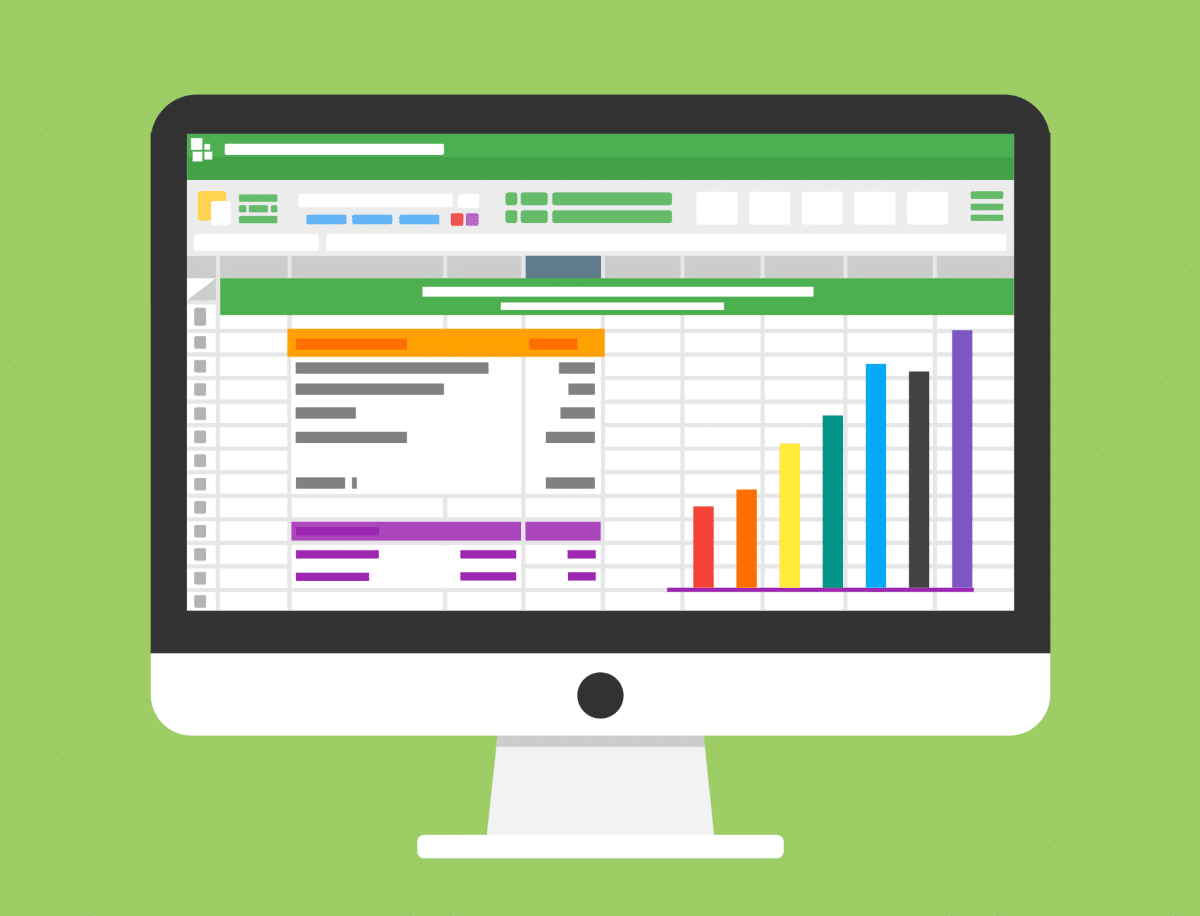
Om te weten hoe u odt ods en odp-bestanden kunt openen, moeten we eerst weten wat ze zijn en hoe u ze kunt krijgen. Wanneer we werken met kantoorautomatiseringstools zoals OpenOffice of LibreOffice, krijgen we odt-, ods- en odp-bestanden. Waar correspondeert elke extensie mee? De odts zijn voor de teksteditor, de odts zijn voor spreadsheets en de odts zijn voor presentaties.
In feite zijn ze het gevolg van het gebruik van gratis alternatieven voor Word (odt), Excel (ods) en PowerPoint (odt). Het is echter mogelijk dat wanneer u een van deze bestanden probeert te openen met Microsoft Office, u dit eenvoudigweg niet kunt doen. Wat kunt u doen als dit u overkomt?
Om een odt-, ods- of odp-bestand te openen, het handigst is om de kantoortools van Google te gebruiken. In dit geval heeft u apps nodig zoals Google Documenten, Google Spreadsheets en Google Presentaties. Hiermee kunt u deze bestanden niet alleen openen, maar ze ook wijzigen en exporteren naar een andere tool. Laten we eens kijken hoe we elk van deze indelingen kunnen openen.
Hoe odt-bestanden te openen?
Als u een odt-bestand (tekstbestand) hebt, Een optie om het te openen is met behulp van de tool Google Documenten. Op sommige mobiele telefoons is deze applicatie vooraf geïnstalleerd. Maar zo niet, dan kunt u deze downloaden van de app store, of u nu een Android- of iOS-apparaat heeft. Zodra je het hebt, volg je de onderstaande stappen:
- Open de Google 'Documenten'-app.
- Klik op het mappictogram in de rechterbovenhoek.
- Tik op de optie 'openen vanuit opslag'.
- Blader en selecteer het odt-bestand om het te openen.
- Klaar!
Hoe open je een ods-bestand?
ods-bestanden zijn het resultaat van spreadsheets van tools zoals OpenOffice of LibreOffice. Om het te openen, kunt u ook een Google-app gebruiken, in dit geval Spreadsheets. Volg dezelfde procedure om de app op uw telefoon te hebben en doe dan het volgende:
- Open de app 'Google Spreadsheets'.
- Tik op het mappictogram in de bovenhoek.
- Selecteer 'openen vanuit opslag'.
- Zoek en selecteer het ods-bestand dat u wilt openen.
- Klaar! Je kunt dus een notering openen met deze Google-app.
Hoe open je een odp-bestand?
De odp-bestanden zijn verkregen uit presentaties gemaakt met een gratis alternatief voor PowerPoint. Om het te openen, deze keer heeft u de applicatie Google Presentations nodig. Zodra je het hebt, volg je dezelfde procedure hierboven om je odp-bestand te openen:
- Open de Google 'Presentaties'-app.
- Tik op het mappictogram rechtsboven.
- Selecteer 'openen vanuit opslag'.
- Zoek en selecteer het odp-bestand (op interne of SD-opslag).
- Klaar! Je kunt dus een odp-bestand openen met 'Google Presentations'.
Andere apps om odt, ods en odp te openen

De hierboven genoemde apps werken perfect om dit soort bestanden te openen. Echter, de waarheid is dat het onpraktisch is om een applicatie te moeten downloaden om elk bestand afzonderlijk te openen. Om die reden is het handig om andere applicaties te kennen om odt-, ods- en odp-bestanden te openen. Laten we vervolgens naar ten minste twee van hen kijken.
Libre Office-lezer
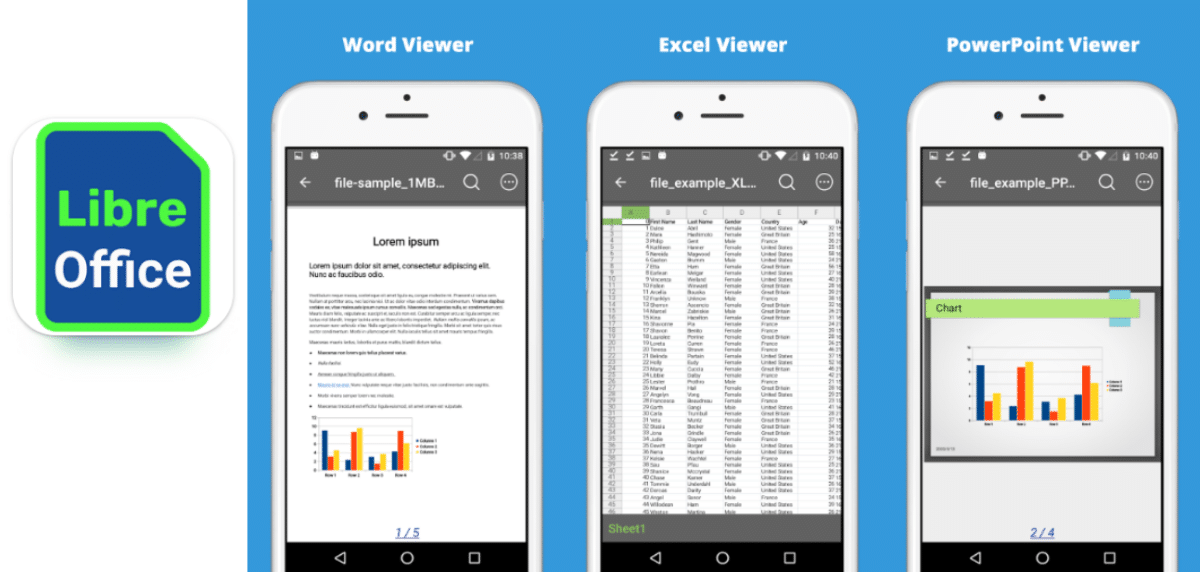
Als u gewend bent om LibreOffice op uw computer te gebruiken, dan zou u dat moeten doen download LibreOffice Reader op mobiel. Met deze applicatie kun je elk bestand openen, ongeacht of het odt, ods of odp is. Bovendien is het ook compatibel om andere bestanden te openen, zoals xlsx, pptx of docx.
Houd er ook rekening mee dat het kan download LibreOffice Reader gratis uit de Play Store met uw mobiel Android of iOS. Het is zonder twijfel een uitstekende applicatie als u meestal gratis softwareprogramma's gebruikt en bestanden met verschillende extensies krijgt.
OpenDocument Reader
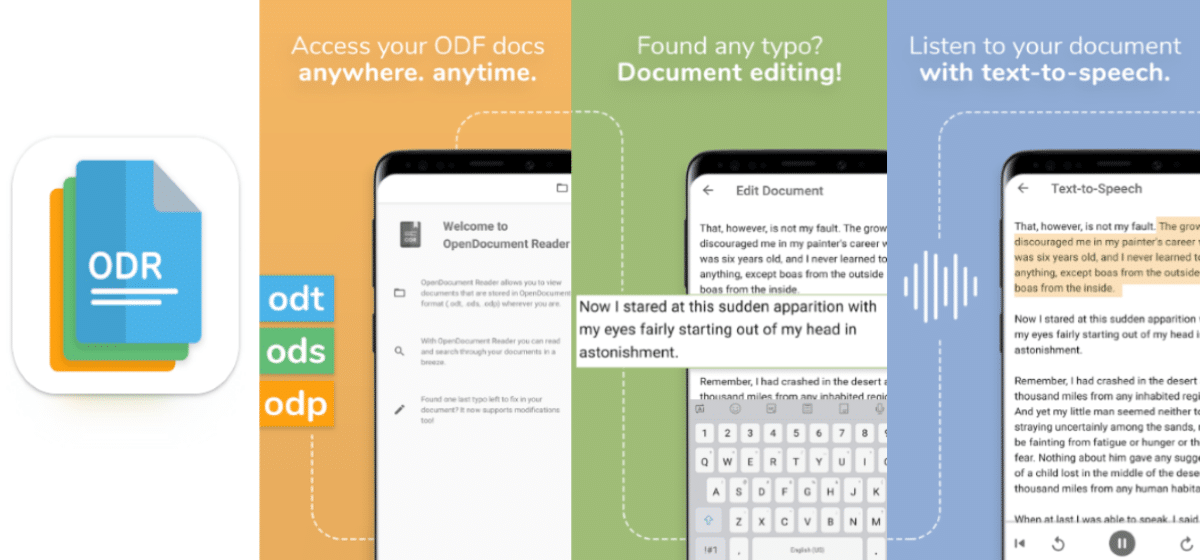
Een ander praktisch en functioneel hulpmiddel voor het openen van odt-, ods- en odp-bestanden is de toepassing OpenDocument Reader. Het is een van de OpenOffice- en LibreOffice-viewers die je in de Play Store vindt en het is een zeer gewaardeerde app, aangezien deze meer dan 4.5 sterren heeft.
Als u deze programma's persoonlijk liever op uw pc gebruikt, is het downloaden van deze app erg handig bij het openen van deze bestanden. Het zal je zeker uit de problemen helpen wanneer je het nodig hebt. Ja inderdaad, houd er rekening mee dat het advertenties bevat en dat u voor sommige van zijn services moet betalen.
Voor- en nadelen van odt, ods en odp-bestanden

Door gratis softwareprogramma's zoals OpenOffice en LibreOffice te gebruiken, krijgt u standaard odt-, ods- en odp-bestanden. En natuurlijk hebben deze voor- en nadelen. Laten we om te beginnen eens praten over de voordelen van het gebruik van dit soort programma's. Aan de ene kant, zowel OpenOffice als LibreOffice krijgen constant updates, dus hun diensten zijn fris en praktisch.
Daarnaast is zijn gratis programma's met functies die erg lijken op die van andere betalingstools zoals Microsoft Office. In aanvulling, hebben de neiging om minder opslagruimte op uw apparaten in te nemen, wat uiteraard zal voorkomen dat deze vertragen.
Het werken met odt, ods en odp-bestanden heeft ook enkele nadelen. Aan de ene kant, het is moeilijker om applicaties of programma's te vinden die gemakkelijk kunnen worden geopend. Dit is vooral vervelend als je de bestanden met iemand anders moet delen. En als je ze eenmaal aan een andere tool hebt doorgegeven, loop je soms tegen verschillen in structuur of inhoud aan.
Kortom, wat kunt u doen om problemen met het openen van odt-, ods- en odp-bestanden te voorkomen? Configureer de OpenOffice- of LibreOffice-interface zodat deze worden opgeslagen in meer compatibele formaten zoals docx, xlsx en pptx. Op deze manier bespaart u uzelf elk probleem bij het openen van uw bestanden.